AI导出矢量图(详解AI矢量图的导出方法)
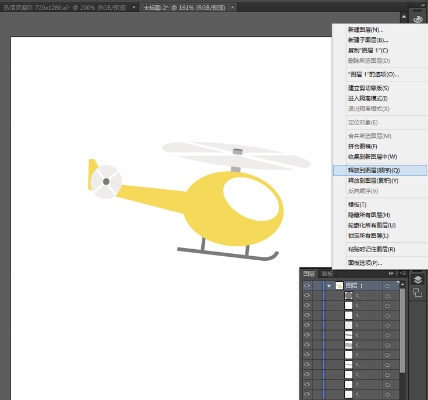
AI矢量图是一种基于矢量图形技术的图像格式,它具有无损放大、编辑方便等优点,被广泛应用于设计、印刷、广告等领域。然而,AI矢量图的导出却是一项比较复杂的工作,需要掌握一定的技巧和方法。本文将详细介绍AI矢量图的导出方法。
一、准备工作
在导出AI矢量图之前,需要做一些准备工作。首先,要确保AI图形中的所有对象都是矢量对象,而非位图对象。其次,要设置好导出的图像的分辨率和像素尺寸。最后,要选择合适的文件格式和导出选项。
二、选择导出格式
AI矢量图的导出格式有很多种,常用的有EPS、AI、PDF、SVG等格式。其中,EPS格式是最常用的格式之一,它可以在不同的软件中进行编辑和处理。AI格式是AI矢量图的原生格式,可以保留AI图形中的所有信息。PDF格式是一种通用的文件格式,它可以在不同的平台和软件中打开和编辑。SVG格式是一种基于XML语言的矢量图形格式,可以在网页上直接显示和编辑。根据不同的需求和用途,选择合适的导出格式。
三、设置导出选项
在导出AI矢量图时,需要设置一些导出选项,如分辨率、像素尺寸、颜色模式等。其中,分辨率和像素尺寸是最重要的选项之一,它们决定了导出图像的清晰度和大小。一般来说,分辨率越高,图像越清晰,但文件大小也越大。像素尺寸则决定了导出图像的实际大小,一般以像素为单位表示。颜色模式则是指导出图像的颜色模式,有RGB和CMYK两种模式可选。
四、导出AI矢量图
导出AI矢量图的方法很简单,只需按照以下步骤操作即可:
1. 打开AI矢量图文件,选择要导出的图像。
2. 点击“文件”菜单,选择“导出”。
3. 在弹出的“导出”对话框中,选择要导出的文件格式和导出选项。
4. 点击“导出”按钮,选择导出文件的保存路径和文件名,点击“保存”。
5. 等待导出完成,即可在指定路径下找到导出的矢量图文件。
AI矢量图的导出是一项比较复杂的工作,需要掌握一定的技巧和方法。在导出AI矢量图之前,需要做好准备工作,选择合适的导出格式和导出选项。导出AI矢量图的方法很简单,只需按照上述步骤操作即可。通过本文的介绍,相信大家已经掌握了AI矢量图的导出方法,可以更好地应用于实际工作中。






